有些用户想要给自己的台式电脑连接wifi无线网络使用,但是自己在台式电脑上找不到相应的连接入口,不知道台式电脑怎么连接wifi怎么办。这种需要分情况解决,现就教下大家具体的台式电脑连接wifi教程。
工具/原料:
系统版本:windows10系统
品牌型号:联想扬天t4900
方法/步骤:
方法一:台式电脑自带无线网卡模块连接wifi
1、台式电脑怎么连接wifi呢?我们首先使用Windows+I快捷键打开设置,点击网络和internet进入。

2、鼠标点击WLAN旁边的开关即可打开无线网络连接(一般默认是打开的)。
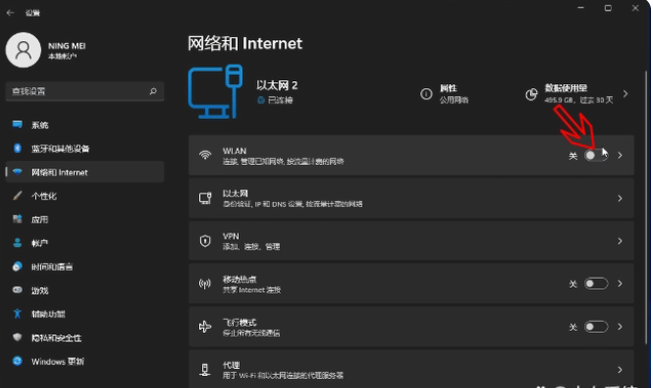
3、鼠标点击桌面右下角的网络图标,选择管理WLAN连接进入。

4、选择目标wifi名称连接,输入wifi密码确定即可成功连接wifi网络使用。
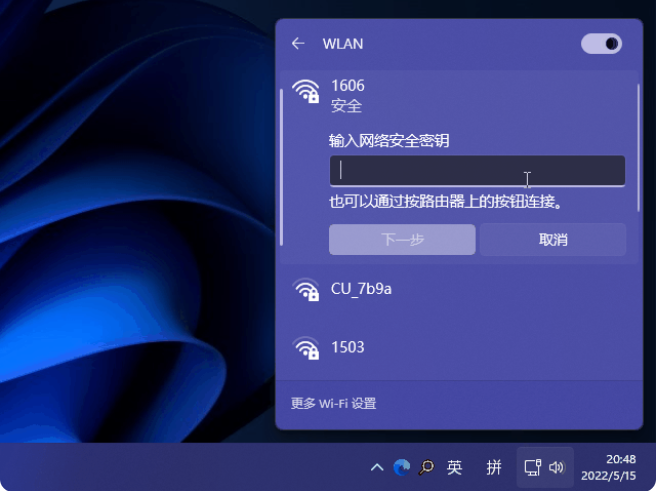
方法二:台式机无内置无线网卡连接wifi
1、当按方法一的操作步骤找不到WLAN(如下图)的时候,表示台式机没有内置无线网卡或者无线网卡模块坏了。
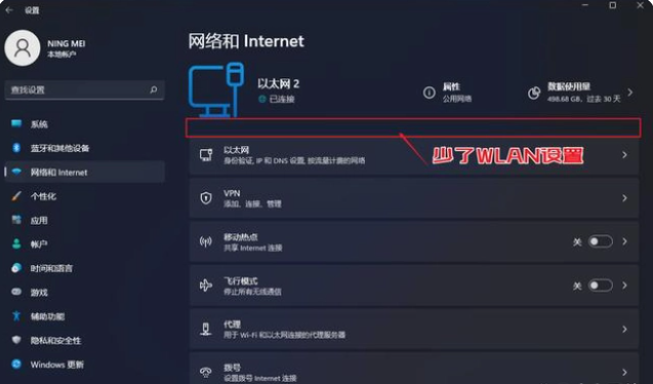
2、这时需要我们去购买一个USB无线网卡插到电脑主机的usb接口上(最好是免驱即插即用的)。

3、参照方法一的步骤进入系统设置,鼠标点击网络和internet,开启WLAN旁边的开关,打开无线网络连接。
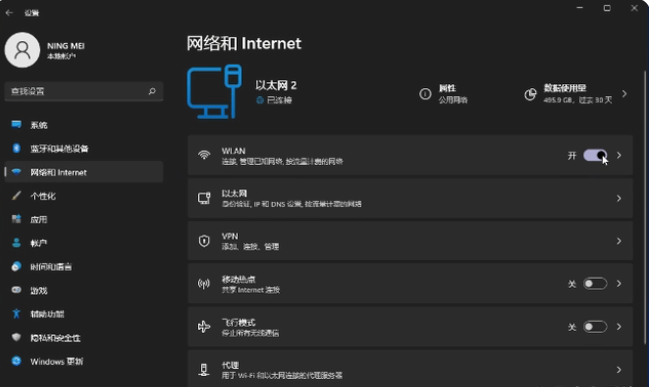
4、接着继续按照上述的步骤找到想要连接的wifi,输入相应的密码连接安装使用就可以啦。

总结:
以上便是台式电脑连接wifi教程,一般有wifi无线网卡的时候,相关的操作方法是十分简单的,如果没有无线网卡的时候就需要自行购买一个插入电脑后再连接wifi使用,有需要的用户可参照教程操作。
Copyright ©2018-2023 www.958358.com 粤ICP备19111771号-7